操作方法
操作方法:在 ArcGIS Online 中使用 Arcade 为属性分配彩色符号
描述
在 ArcGIS Online 中,将各种彩色符号分配给数据集中的一个或多个属性字段可以更好地可视化地图上的空间数据。 当相同字段内存在不相关数据时,Arcade 表达式和符号系统工具可用于进一步分类属性字段的集合,以提供更加集中的符号系统点显示。
以下说明介绍了如何在 ArcGIS Online 中使用“字段计算器”来标识要在地图上显示的一组特定属性字段。 在本示例中,Schools Article Testing 要素类中的 LEVEL 字段用于标识小学、高中以及学院或大学的属性字段符号系统点。
解决方案或解决方法
- 在 Map Viewer 中打开地图。 单击图层,然后选择 <图层名称> 进行编辑。
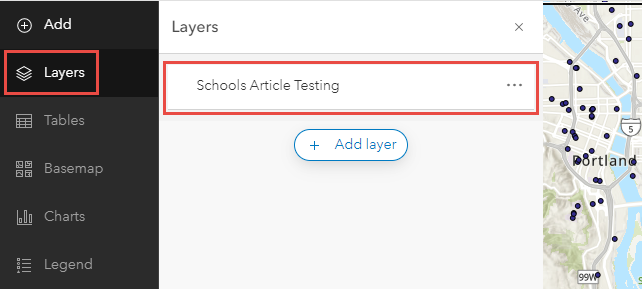
- 在设置(浅色)工具栏上,单击样式 > 表达式以打开 Arcade 表达式对话框。
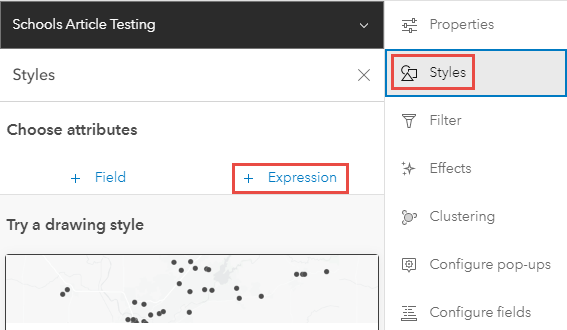
- 在 Arcade 表达式对话框中指定以下 Arcade 表达式:
var <variable name> = $feature.<field name>
if (<variable name> == "<field value>") {
return "<label name>";
} else if (<variable name> == "<field value>") {
return "<label name>";
} else if (<variable name> == "<field value>") {
return "<label name>";
} else if (<variable name> == "<field value>") {
return "<label name>";
}
- 重命名新表达式,然后单击确定。
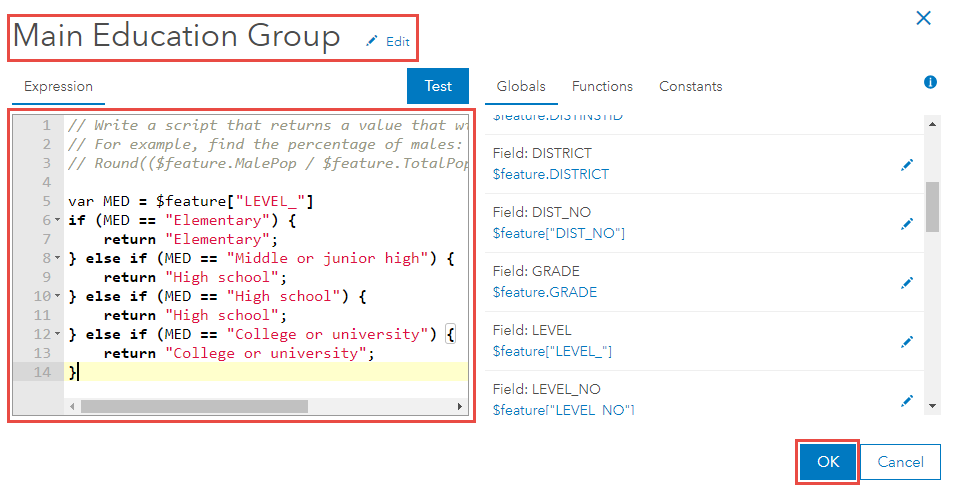
- 单击样式窗格中的样式选项。
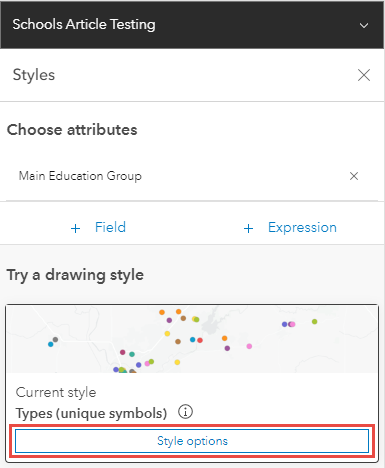
- 取消选中其他复选框。 要对符号样式应用进一步更改,请单击符号样式下的色带。
- 单击完成以关闭样式选项窗格。
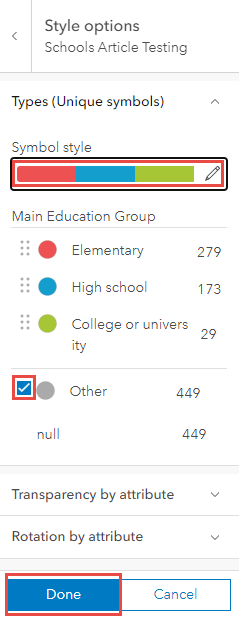
- 单击完成以关闭样式窗格。
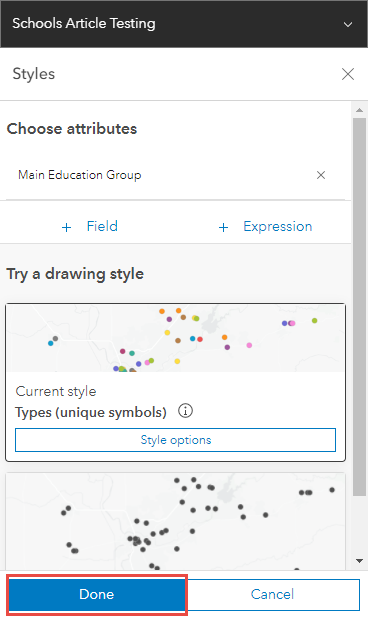
文章 ID: 000026986
获取来自 ArcGIS 专家的帮助
立即开始聊天

